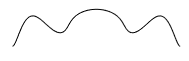스타일에서 커브 대칭복사하기
1. 다음 작업 중 하나를 수행합니다.
◦ 작업-객체
a. 커브(Curve) 옆에 있는 화살표를 클릭한 다음  대칭복사(Mirror)를 클릭합니다. 대칭복사(Mirror) 탭이 열립니다.
대칭복사(Mirror)를 클릭합니다. 대칭복사(Mirror) 탭이 열립니다.
 대칭복사(Mirror)를 클릭합니다. 대칭복사(Mirror) 탭이 열립니다.
대칭복사(Mirror)를 클릭합니다. 대칭복사(Mirror) 탭이 열립니다.b. 대칭복사할 커브를 선택합니다.
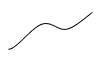
◦ 객체-작업
대칭복사할 커브를 클릭한 다음 미니 도구 모음에서  대칭복사(Mirror)를 클릭합니다. 대칭복사(Mirror) 탭이 열립니다.
대칭복사(Mirror)를 클릭합니다. 대칭복사(Mirror) 탭이 열립니다.
 대칭복사(Mirror)를 클릭합니다. 대칭복사(Mirror) 탭이 열립니다.
대칭복사(Mirror)를 클릭합니다. 대칭복사(Mirror) 탭이 열립니다.선택한 커브의 수가  커브(Curves) 컬렉터에 나타납니다. 참조(References) 탭의 커브(Curves) 컬렉터에 커브가 나타납니다.
커브(Curves) 컬렉터에 나타납니다. 참조(References) 탭의 커브(Curves) 컬렉터에 커브가 나타납니다.
 커브(Curves) 컬렉터에 나타납니다. 참조(References) 탭의 커브(Curves) 컬렉터에 커브가 나타납니다.
커브(Curves) 컬렉터에 나타납니다. 참조(References) 탭의 커브(Curves) 컬렉터에 커브가 나타납니다.2.  대칭복사 평면(Mirror plane) 컬렉터를 클릭하여 활성화한 후 대칭복사 평면으로 사용할 기준면을 선택합니다. 대칭복사된 커브의 미리 보기가 나타납니다.
대칭복사 평면(Mirror plane) 컬렉터를 클릭하여 활성화한 후 대칭복사 평면으로 사용할 기준면을 선택합니다. 대칭복사된 커브의 미리 보기가 나타납니다.
 대칭복사 평면(Mirror plane) 컬렉터를 클릭하여 활성화한 후 대칭복사 평면으로 사용할 기준면을 선택합니다. 대칭복사된 커브의 미리 보기가 나타납니다.
대칭복사 평면(Mirror plane) 컬렉터를 클릭하여 활성화한 후 대칭복사 평면으로 사용할 기준면을 선택합니다. 대칭복사된 커브의 미리 보기가 나타납니다.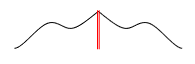
3.  확인(OK)을 클릭합니다. 선택한 커브의 대칭복사본이 나타나고 스타일 트리에 대칭복사 피쳐가 나타납니다.
확인(OK)을 클릭합니다. 선택한 커브의 대칭복사본이 나타나고 스타일 트리에 대칭복사 피쳐가 나타납니다.
 확인(OK)을 클릭합니다. 선택한 커브의 대칭복사본이 나타나고 스타일 트리에 대칭복사 피쳐가 나타납니다.
확인(OK)을 클릭합니다. 선택한 커브의 대칭복사본이 나타나고 스타일 트리에 대칭복사 피쳐가 나타납니다.4. 원래 커브와 대칭복사된 커브 사이에 G3 연결을 생성하려면 다음을 수행하십시오.
a. 원래 커브를 선택합니다.
b.  커브 편집(Curve Edit)을 클릭합니다. 커브 편집(Curve Edit) 탭이 열립니다.
커브 편집(Curve Edit)을 클릭합니다. 커브 편집(Curve Edit) 탭이 열립니다.
 커브 편집(Curve Edit)을 클릭합니다. 커브 편집(Curve Edit) 탭이 열립니다.
커브 편집(Curve Edit)을 클릭합니다. 커브 편집(Curve Edit) 탭이 열립니다.c. 대칭복사 평면에서 원래 커브와 대칭복사된 커브에 공유되는 점을 선택합니다. 탄젠트가 나타납니다.
d. 다음 방법 중 하나로 제약 조건을 정의합니다.
▪ 탄젠트를 마우스 오른쪽 버튼으로 클릭하고 부드러운 법선(Smooth Normal)을 선택합니다.
▪ 탄젠트(Tangent) 탭을 클릭하고 첫 번째(First) 옆에 있는 화살표를 클릭한 다음 부드러운 법선(Smooth Normal)을 선택합니다.
e.  확인(OK)을 클릭합니다. 커브가 대칭복사 평면에서 연결된 G3가 됩니다.
확인(OK)을 클릭합니다. 커브가 대칭복사 평면에서 연결된 G3가 됩니다.
 확인(OK)을 클릭합니다. 커브가 대칭복사 평면에서 연결된 G3가 됩니다.
확인(OK)을 클릭합니다. 커브가 대칭복사 평면에서 연결된 G3가 됩니다.